Синхронизирайте контактите с Google Android. Как да върнем важни данни
Телефонът не гарантира защита на данните. Неочаквано форматиране, възстановяване на фабричните настройки или загуба на притурка - и важните контакти са загубени завинаги. Възможно е обаче да възстановите изгубените данни, ако използвате функцията за синхронизиране.
Как е полезна синхронизирането на контакти с Google Android?
Терминът "синхронизация" е доста обширен и неговото значение зависи от обхвата на приложението, но в този случай това ще означава свързване на две устройства помежду си, за да може дадена информация от една притурка да съответства на данните от другата. Например, синхронизиране на контактите с Google Android. Тази процедура ще ви помогне да спестите не само телефонни номера, но и данни от програми и сметки от приложения.
Ползите от това са значителни:
- Можете лесно да прехвърлите тези данни на друго мобилно устройство. Например, ако някой смартфон е бил загубен, не е нужно да правите луд и да търсите необходимите телефонни номера, тъй като синхронизирането на контакти с Google Android ще помогне за възстановяване на телефонния указател.
- С негова помощ можете да събирате информация от други социални мрежи и програми за комуникация в Google+ и след това да ги копирате в устройството си.
В тази процедура има няколко недостатъка, но можете да изберете един основен: лесно можете да се объркате между много контакти, тъй като данните от Skype или друго приложение не се открояват по никакъв начин. В настройките обаче можете да промените реда, в който се показват номерата от различни източници.
Как да се синхронизира с Google?
За да направите това, трябва да имате сметка в системата. Собственикът на устройството с "Android" трябва да бъде, защото без него не можете да отидете в Play Market. Ето защо, ако изведнъж няма сметка, тогава определено трябва да го получи. Направете го лесно: отидете на Google.com, кликнете върху „Регистрация“, попълнете формуляра - и сте готови.
Сега можете да синхронизирате контактите с Android с Google. Отидете в настройките, потърсете елемента "Сметки и синхронизиране", отидете там. Кликнете върху профила в Google и поставете отметки пред необходимите раздели за данни. Ако няма такова нещо и няма празни квадратчета, тогава трябва да активирате функцията за синхронизация. За да направите това, върнете се към стъпката в раздела "Акаунти и синхронизиране" и кликнете върху ключа, който се намира в горния десен ъгъл. След това можете да отидете на желания профил и да синхронизирате.
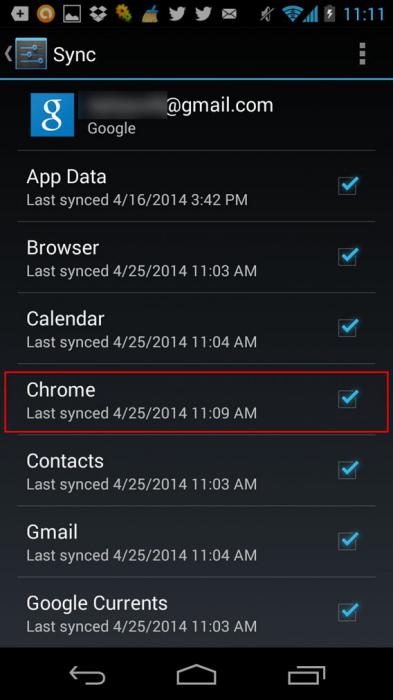
След това трябва да свържете синхронизираната информация. Отидете в телефонния указател, където кликнете върху „Опции“, изберете „Импортиране“. След това се избира къде да се запишат данните: в паметта на телефона, на SIM картата или картата с памет.
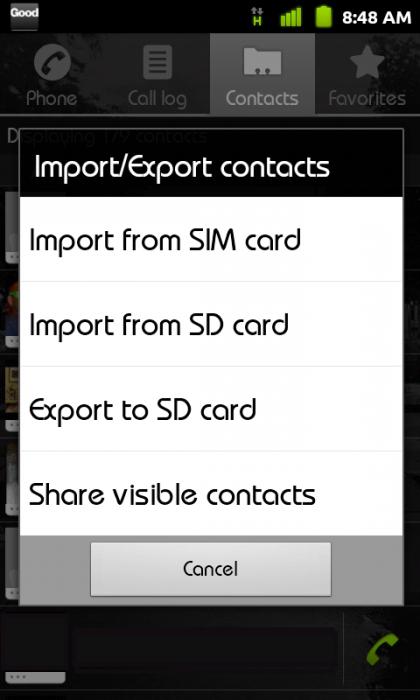
След като изберем от коя сметка ще се синхронизират контактите с Google Android. Отбелязваме, какви данни трябва да бъдат запазени и ги копираме.
Компютър за помощ
Синхронизиране на контактите с Google Android е възможно чрез компютър. Това може да стане както чрез USB кабел, така и чрез Wi-Fi. Можете да синхронизирате по няколко начина.
- Чрез USB. Преди да започнете да изпращате данни, трябва да изтеглите специално приложение на вашия смартфон, например My Phone Explorer. Можете да го изтеглите на Playmarket. Същата програма трябва да бъде инсталирана на компютъра от официалния сайт на разработчика. След това отидете в настройките на телефона, в раздела "Функции за разработчици" и маркирайте елемента "Отстраняване на грешки в USB". Сега можете да свържете устройството към компютъра и да стартирате програмата. Синхронизирането на контактите в Android с Google чрез компютър ще отнеме няколко минути, след което можете да управлявате данни от телефона си чрез компютър.
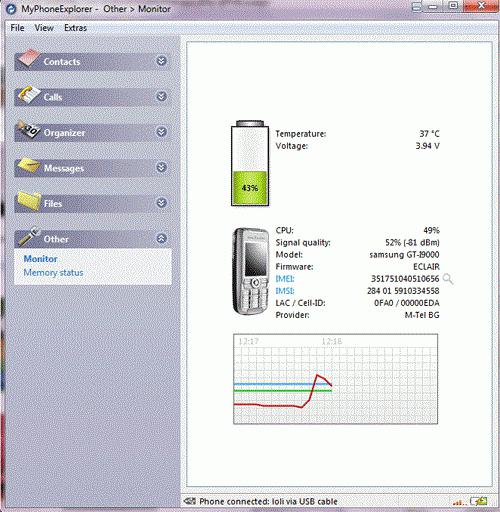
- Чрез wifi. Този метод изисква рутер, който разпространява Wi-Fi. Също така се нуждаете от специална програма за свързване на устройството към персонален компютър. Изтеглете File Sync от Market и инсталирайте Cheetah Sync на вашия компютър.
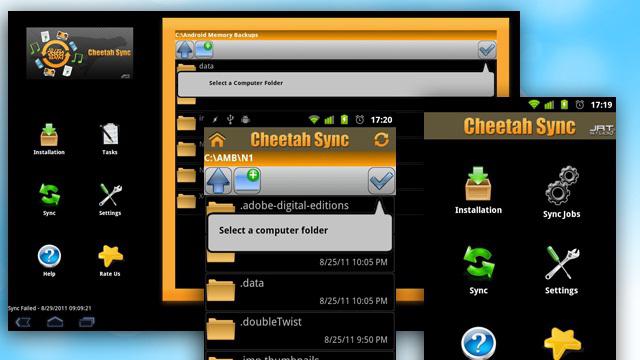
За да синхронизирате, ще трябва да зададете парола и да я въведете на друго устройство, след което ще започне прехвърляне на данни.
FTP сървър
Целта на този метод е да превърнете смартфон в FTP сървър. За да направите това, ви е необходимо приложение като FTP-сървър. Приложението е много лесно и лесно за използване. Стартираме приложението и кликваме върху големия червен бутон в средата на екрана, след което сървъра се стартира. Бутонът ще стане зелен и IP адресът ще се покаже под него. Този адрес ще трябва да въведете в изследователя на компютъра (отидете на "Моят компютър" и влезте в него адресната лента). След това ще се появи достъп до данните на мобилното устройство.
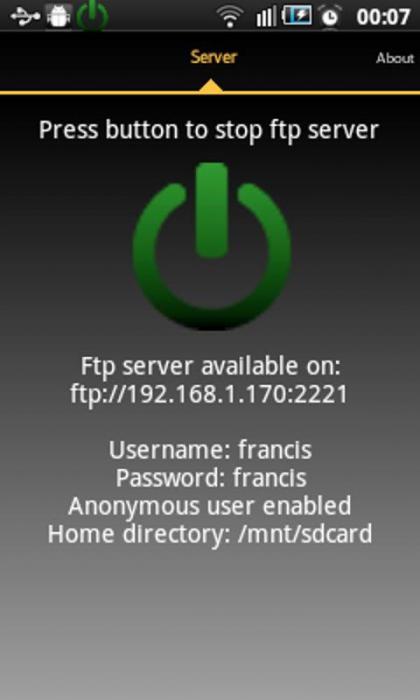
Други приложения
Синхронизирайте контактите с Android от Google, ние вече знаем. Въпреки това, на една "Google" светлината не се сближи. В World Wide Web има много други пощенски кутии, социални мрежи и други комуникационни програми, които имат приложение за смартфон и с които можете да синхронизирате. Приложенията Mail.ru, Yandex.Mail, ВКонтакте, Однокласниците, Facebook, Skype са много популярни. И с тях можете лесно да синхронизирате. Отидете в същия раздел „Профили и синхронизиране“ и кликнете върху „Добавяне на нов профил“. От списъка изберете желания акаунт и синхронизирайте.
Промените могат да се видят чрез посещение на контакти. Например, ако е свързано приложението VKontakte, в телефонния указател на потребителите, които ги посочват на страницата, ще се появят нови номера. Може би някои от тях дори се появяват аватари от социалната мрежа.
Поправете грешки
Има моменти, когато възникне грешка при синхронизирането на контактите в Google Android. Причината може да бъде всичко. Първата стъпка е да рестартирате устройството. Може би поради някаква причина системният файл беше затворен, отговаряше за акаунтите на приложенията и синхронизирането. Също така си струва да проверите интернет връзката чрез браузър или нещо друго. Ако това не помогне, тогава трябва да изтриете неработната сметка и да я създадете отново, след което трябва да се осъществи синхронизацията на Android 4.2.2 контактите с Google.